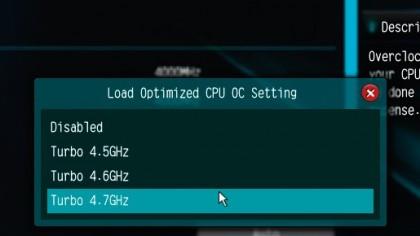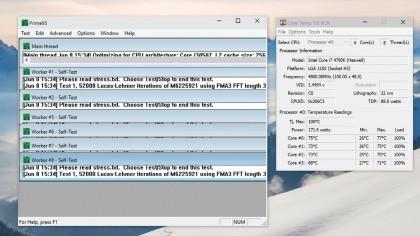Prieš pradėdami mokytis, kaip pagreitinti procesorių, turite suprasti keletą pagrindinių principų. Pirmiausia šiluma. Akivaizdu, kad kuo didesnė įtampa naudojama kompiuterio komponentams, tuo daugiau šilumos generuojama.
Antra, jei norite pasiekti didesnį laikrodžio greitį, padidės suvartojamos įtampos kiekis. Ir trečia, pasekmes galite pastebėti tik tada, kai kompiuterio dalys sunaudoja per daug įtampos. Pasekmės apima sumažintą GPU kadrų dažnį, procesoriaus apdorojimo problemas arba net nesėkmę.

Iš esmės tai yra pagrindiniai įsijungimo apribojimai. Visi lustai yra vienodi, bet kai kurie yra šiek tiek geresni. Paprastai įsijungimas galimas apie 0,2 GHz, kai kuriais atvejais iki 1 GHz.
Taigi, darant prielaidą, kad turite procesoriaus aušintuvą, spartinantį procesorių arba komponentą (K/X serija, skirta „Intel“ ir bet kokiems AMD lustams) ir žinote, kaip pasiekti BIOS, tada toliau pateikiamos instrukcijos, kaip įjungti centrinį procesorių. atlikite šiuos veiksmus.
Patikrinkite procesoriaus stabilumą
Norėdami užtikrinti sėkmingą įsijungimą, turite patikrinti procesoriaus stabilumą. Norėdami tai padaryti, turite atsisiųsti nemokamą programinę įrangą Prime95 .
Ir jei taip pat norite atsisiųsti programinę įrangą, kad galėtumėte tiksliai stebėti procesoriaus temperatūrą, „ CoreTemp“ yra puikus pasirinkimas, nes jis veikia tiek AMD, tiek „Intel“ branduoliuose.
Yra ir kitų alternatyvų, tokių kaip „Corsair“ ir „NZXT“, kurios yra patentuota programinė įranga, kuri veikia jos gaminiuose. Be to, daugumoje pagrindinių plokščių yra valdikliai, kurie gali matyti naudojamą temperatūrą kompiuteryje.
Galiausiai, jei nenorite diegti jokių programų, Real Temp GT „gimsta“ jums.
Patikrinkite šerdies temperatūrą
Atsisiuntę, ištraukę ir įdiegę vieną iš aukščiau pateiktų programinės įrangos, paleiskite „Core Temp“, kad pradėtumėte stebėti procesoriaus temperatūrą.
Visada žiūrėkite žemiausią šerdies temperatūrą, kad sužinotumėte procesoriaus temperatūrą veikimo metu.
Vykdykite procesoriaus streso testus (testus nepalankiausiomis sąlygomis)
Dabar įvertinsite savo procesoriaus greitį, kad pamatytumėte, koks jis įkaista, kai veikia 100%.
- Paleiskite Prime95, pasirinkite „Tiesiog testavimas nepalankiausiomis sąlygomis“ , tada pasirodys sąrašas, kuriame galėsite pasirinkti testavimą nepalankiausiomis sąlygomis.
- Tada pasirinkite „Blend Test“ ir paspauskite „ OK “.
- Prisijunkite prie BIOS
Po maždaug 5–10 minučių, kai temperatūra stabilizuosis, atidarykite Prime95. Viršutinėje juostoje pasirinkite „ Test “ ir paspauskite „ Stop “, tada iš naujo paleiskite kompiuterį ir paspauskite klaviatūros klavišą „Delete“ , kad įeitumėte į BIOS.
Pastaba: atkreipkite dėmesį į prisijungimo ekraną, priklausomai nuo skirtingų modelių, BIOS prieigos raktas skirsis.
Šiame pavyzdyje naudojama ASRock Z97 Extreme 4 pagrindinė plokštė. Taigi UEFI gali šiek tiek skirtis nuo kai kurių kitų gamintojų, tačiau pagrindiniai nustatymai bus tokie patys.
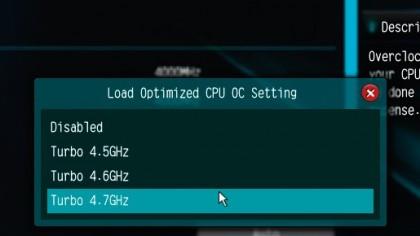
Automatinis įsijungimas
Įvedę BIOS raskite skirtuką „Operclocking“. Čia jis pavadintas „ OC Tweaker “ ir čia turėsite keletą parinkčių.
Paprasčiausias būdas pagreitinti procesorių – leisti pagrindinei plokštei atlikti didžiąją dalį darbo. Daugelis gamintojų turės įsijungimo profilius, paprastai nuo 4 GHz iki 4,8 GHz, priklausomai nuo įdiegto procesoriaus.
Nustačius pagrindinę plokštę, kad veiktų vienas iš šių profilių, vartotojas neįves jokių parametrų, leis jai pabandyti paleisti lustą iki atitinkamo profilio dažnio.
Tai greitas sprendimas, ypač jei norite tiesiog atlikti „konservatyvų“ pagreitinimą tarp 3,5 GHz ir 4 GHz, tačiau tai nepadeda, jei norite įsibėgėti daugiau nei 4,8 GHz dažnis.

Pakeiskite daugiklį
Profesionalūs vartotojai galės visapusiškiau valdyti įsijungimą. Galite pakeisti visų branduolių procesoriaus mastelį arba daugiklį, kad pasiektumėte norimą dažnį.
Daugiklis veiks su šerdies BCLK (arba „bazinio laikrodžio“) dažniu (dažniausiai 100), kad gautų galutinį 3,5 GHz skaičių. Šiame pavyzdyje padidinkite procesorių nuo 3,5 iki 4 GHz dažniu tiesiog pakeisdami daugiklį.
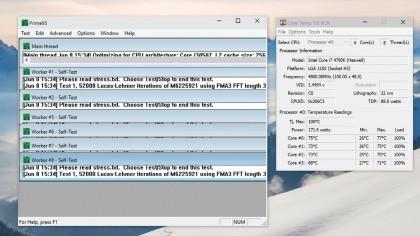
Patikrinkite maksimalų atsisiuntimo greitį
Pakeitę procesoriaus daugiklį į 40, išsaugokite pakeitimus ir išeikite iš BIOS. Paleiskite „Windows“, atidarykite „Core Temp“, kad stebėtumėte procesoriaus temperatūrą, tada atidarykite Prime95 ir pasirinkite „ Options “, „ Torture Test “ ir galiausiai „ Blend Test “, kad pamatytumėte maksimalų sistemos lustų įkėlimo greitį. Jei po penkių minučių jis vis dar stabilus, galite padidinti daugiklį, kad pasiektumėte didesnį viršijimą.
Raskite ribas
Padidinsite daugiklį vienu skaičiumi vienu metu ir kiekvieną kartą kartosite testą nepalankiausiomis sąlygomis sistemoje „Windows“, kol jūsų įrenginyje pasirodys mėlynas mirties ekranas arba centrinis procesorius pradės slopinti save. Idealiu atveju prietaisas turėtų rodyti mėlyną ekraną prieš pasiekiant šilumos ribą.
Padidinti įtampą
Norėdami išspręsti mėlynojo ekrano problemą, pradėsite dirbti su Vcore įtampa. Dar kartą prisijunkite prie BIOS ir raskite CPU Vcore įtampos režimą.
Pakeiskite jį į „ Pataisyta “. Pradėsite didinti įtampą 0,01 volto vienu metu iki sėkmingo paleidimo, išbandydami patvarumą ir išlaikydami stabilumą nustatytu dažniu.
Kai pasijusite šiek tiek patogiau, galite padidinti įtampą 0,05 arba 0,1. Sužinosite, kaip CPU tuo metu reaguoja į kiekvieną įtampos voltą. Galų gale pastebėsite, kad CPU negali pasiekti kito dažnio, nesvarbu, kiek padidinta įtampa. Atėjo laikas sumažinti įsijungimo dažnį 0,1 GHz žingsniais ir sumažinti Vcore įtampą iki galutinio stabilaus to dažnio nustatymo ir išlaikyti jį tokiame lygyje. Tai yra galutinis procesoriaus įsijungimo lygis.
Įvertinkite aparatūros greitį
Norėdami užtikrinti stabilų įsijungimą, turėtumėte įvertinti aparatinės įrangos greitį per jums priimtiną laiką. Valanda, diena ar ilgiau, priklausomai nuo jūsų kantrybės lygio.
Aukščiau pateiktas procesoriaus įsijungimo vadovas. Tikimės, kad galėsite mėgautis savo kompiuteriu išnaudodami visas savo galimybes.